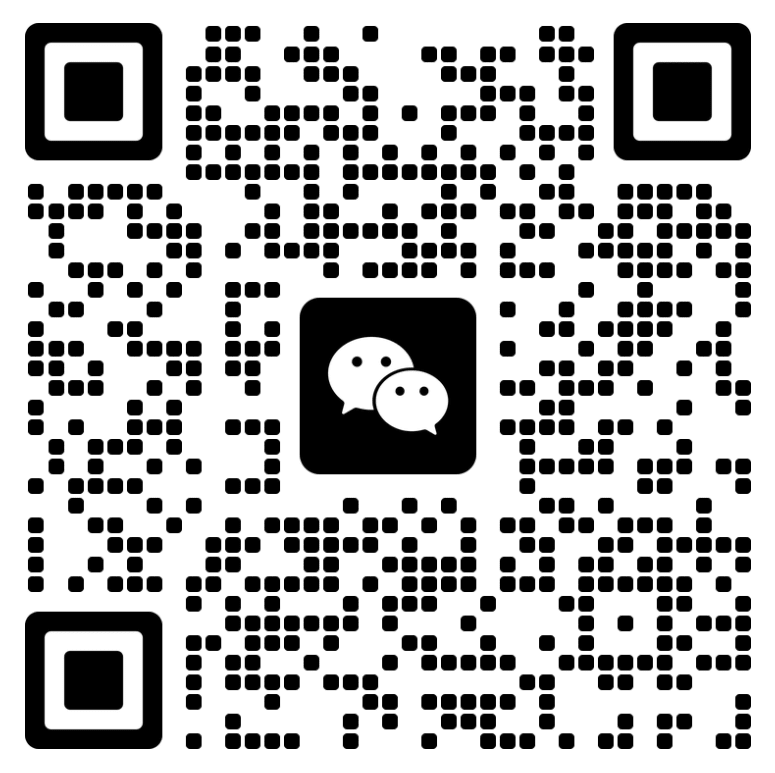引入夜景模式,让眼睛更舒适
随着人们使用电子设备的时间越来越长,很多人的视力变得越来越差。因此,一些软件引入了所谓的“夜间模式”,即改变操作界面的颜色和亮度,以减少屏幕光线对眼睛的刺激。以至于Windows10系统还在设置选项中添加了模拟夜景模式的“黑暗”选项。那么对于还没有使用过Windows10的用户来说,怎样才能也引入夜景模式来让眼睛舒服呢?
1.使用扩展的浏览器实现
对于很多用户来说,网页浏览器绝对是他们每天接触最多的软件之一。然而,我们常见的网络浏览器都没有相关的“夜间模式”功能。幸运的是,现在很多网页浏览器都可以添加功能扩展,所以我们只需要安装相应的扩展即可。对于使用GoogleChrome及其衍生产品的用户,我们首先通过GooglePlay商店下载并安装一个名为“DarkReader”的扩展程序。安装完成后,工具栏中会出现“DarkReader”扩展图标。无论用户将来登录哪个网站页面,该扩展程序都可以将网页转换为深色背景(图1)。

如果不切换到我们需要的“夜间模式”,只需点击扩展图标,在弹出的对话框中切换到On状态,或者使用AltShiftD快捷键快速切换(图2)。当然,并不是所有用户都对默认的“DarkReader”方案感兴趣。幸运的是,该扩展还配备了黑白之间的温暖背景方案。如果需要,用户只需单击对话框中的“灯光”即可。这个方案不仅没有传统的刺眼的白色背景,也没有深色背景那样的反差效果,只是有一种常见的乳白色的感觉。如果用户对“DarkReader”和“Light”都不满意,每个用户还可以在“DarkReader”对话框中根据自己的需要手动调整详细的颜色选项。

调整选项包括亮度、对比度、灰度、墨色等,只需点击左右按钮即可修改默认值,这样您一定能找到最适合您阅读习惯的色彩效果。此外,还可以通过单击对话框中的“字体”标签来设置和修改网页的字体(图3)。当然,“DarkReader”可能并不适合每个网站。如果用户只想在特定网站上使用,或者在特定网站上停止使用“夜间模式”。因此,现在单击对话框中的“SiteList”标签,并使用AltShiftA快捷键将当前URL添加到“Invertlistedonly”或“NotInvertlisted”列表中。

提示:当然,并非所有网络浏览器都可以通过扩展实现“夜间模式”。在这种情况下,我们只需要安装Stylish扩展并将其与适当的CSS文件相匹配即可。首先打开网址http://userstyles.org,在右上角输入关键字“NightShift”并回车。从搜索结果中选择您喜欢的样式并单击链接,然后在提示窗口中单击“InstallStylish”链接。它可以使页面的白色部分变暗并降低网页图像的亮度。就像打开“夜间模式”一样。
2.直接调用办公软件
除了我们刚才介绍的网页浏览器之外,办公软件也是很多用户最常用的软件。说到办公软件,我们自然会想到国产的WPSOffice。从该软件的最旧版本开始,有一个“蓝色背景白色文本”选项。这也可以算是最早版本的“夜间模式”功能。如果用户想在最新版本的WPSOffice中启用“夜间模式”,只需点击工具栏中的“查看”选项卡,就可以看到“护眼模式”和“夜间模式”按钮(图4)。点击“护眼模式”按钮后,办公软件的背景会变成浅绿色,绿色的感觉让人感觉非常舒服。点击“夜间模式”按钮后,整个软件界面会降低亮度并增加暗度,以避免白色背景刺激眼睛。

如果用户还痴迷于蓝底白字的解决方案,那么先点击工具栏中的“页面布局”选项卡,点击工具栏中的“背景”按钮,在弹出的窗口中选择蓝色项菜单。接下来,单击工具栏中的“开始”选项卡,单击工具栏中的“字体颜色”按钮,然后在弹出的菜单中选择白色项(图5)。但遗憾的是,这种方案需要用户每次都进行设置,除非用户完成设置后点击左上角的“WPS文本”按钮。然后在弹出菜单中单击“另存为”。选择模板文件选项,将其制作成Word或WPS模板文件。

3、定制化解决方案最贴心
当然,很多办公软件都没有“夜间模式”功能,比如我常用的EmEditor编辑器。因此,为了获得“夜间模式”的效果,用户必须进行自定义设置。首先,单击软件“工具”菜单中的“当前配置属性”命令,在弹出的属性窗口中选择“显示”选项卡。“主题”列表包括软件自带的几个主题,包括标准、经典、蓝色、黑色等(图6)。例如,如果我们在列表中选择“蓝色”项,我们就可以立即实现WPSOffice的蓝底白字效果。当然,用户也可以根据自己的需求选择其他方案。

如果用户不喜欢默认方案,那么他们只能自己设置。例如,我想设置一个“灰色背景蓝色字符”方案。首先单击“文本颜色”列表并选择“自定义”选项。这时会弹出一个颜色设置对话框。只需在“基本颜色”中选择蓝色即可(图7)。如果默认的蓝色不满足要求,还可以点击下面的“指定自定义颜色”按钮,在弹出的对话框中设置颜色的红、蓝、绿参数。设置完成后,单击“确定”按钮,返回“显示”选项卡。然后点击“背景颜色”列表中的“自定义”选项,用同样的方法选择一个灰色选项,这样我们设想的“灰底蓝色文字”的方案就完成了。

关注我爱玩软件的头条号@萍草,学习最详细的电脑技能!